很多小伙伴在使用4399游戏盒的时候,想知道怎么更改昵称,下面小编就为大家分享4399游戏盒更改昵称教程,感兴趣的小伙伴不要错过哦! 4399游戏盒怎么更改昵称?4399游戏盒更改昵称教程
很多小伙伴在使用4399游戏盒的时候,想知道怎么更改昵称,下面小编就为大家分享4399游戏盒更改昵称教程,感兴趣的小伙伴不要错过哦!
4399游戏盒怎么更改昵称?4399游戏盒更改昵称教程
1、首先打开“4399游戏盒”后,在“我”界面中, 点击右上角的设置按钮(六角螺丝图标),如图所示。
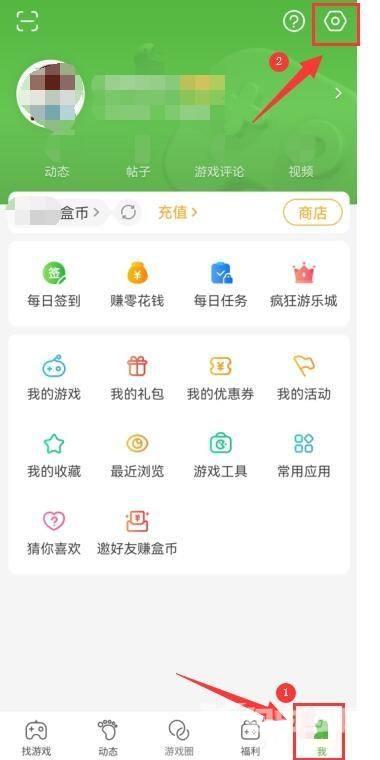
2、然后点击个人资料,如图所示。
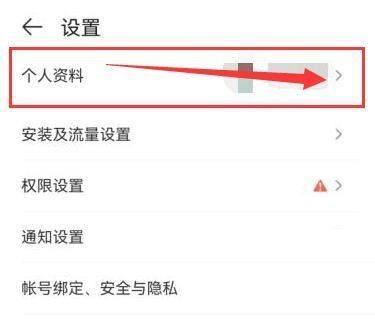
3、接着进入设置界面后,点击“昵称”选项进入,如图所示。
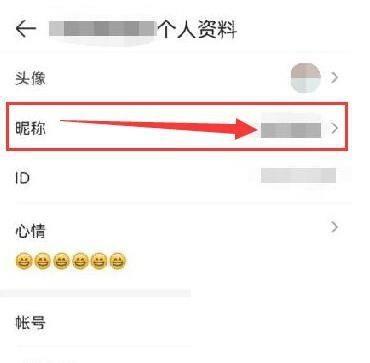
4、最后进入编辑界面后, 即可填写个性昵称,如图所示。
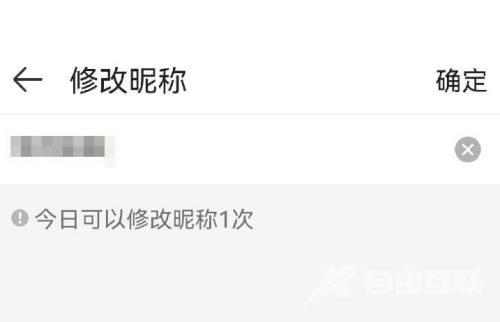
以上这篇文章就是4399游戏盒更改昵称教程,更多教程尽在自由互联。
【文章原创作者:东台网站建设 http://www.1234xp.com/dongtai.html 复制请保留原URL】